web前端【第十四篇】Bootstrap簡單使用
阿新 • • 發佈:2018-02-20
app sweet utf 常用插件 ctype deb mat 巨幕 blog


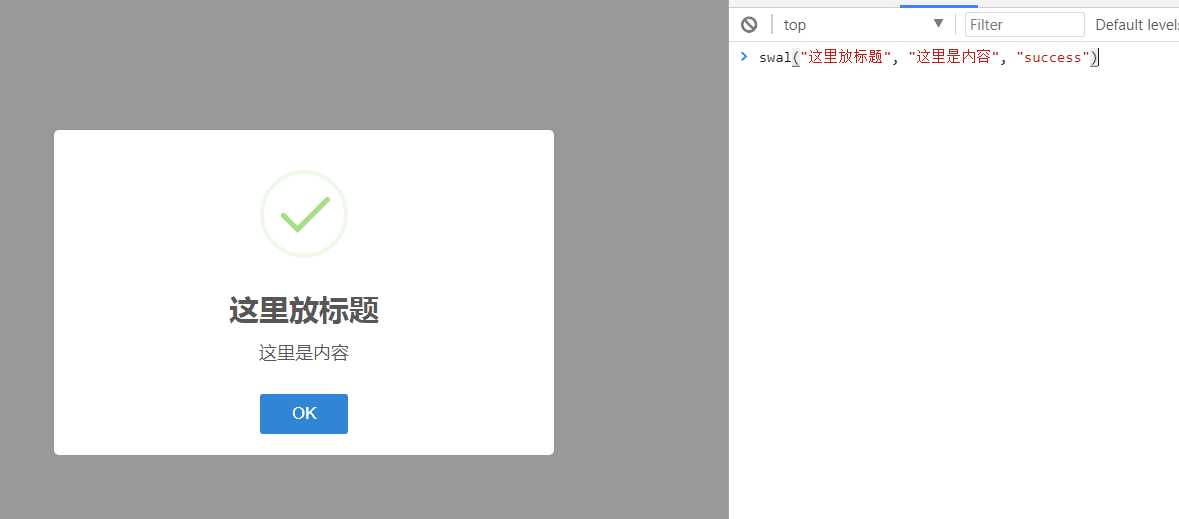
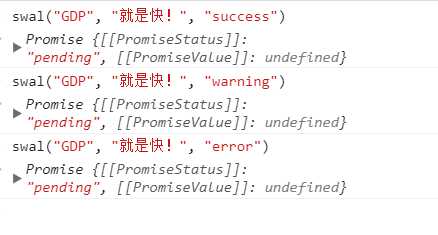
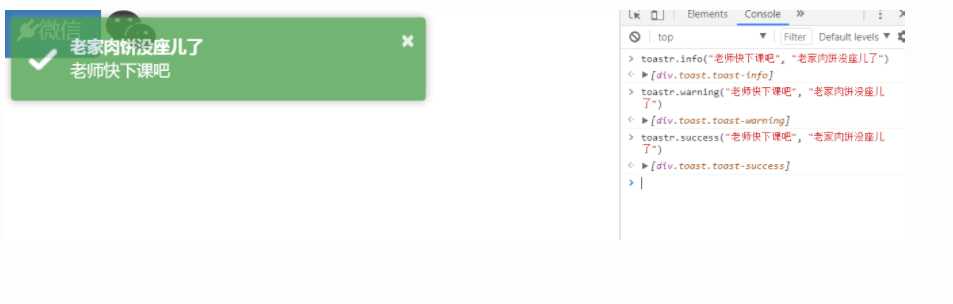
一、一個小知識點
1、截取長屏的操作

2、設置默認格式

3、md,sm, xs

4、空格和沒有空格的選擇器

二、響應式介紹
- 響應式布局是什麽?
同一個網頁在不同的終端上呈現不同的布局等
- 響應式怎麽實現的?
1. CSS3 media query 媒體查詢
2. JS去控制網頁的布局和樣式等
- 缺點:工作量大,網頁響應慢
- 優點: 專治疑難雜癥
3. 用框架
- Bootstrap
測試用css 媒體查詢實現響應式
方式一、link.css文件

主文件中導入link.css文件

方式二、link2.css文件

在主文件中導入link2.css文件

測試用Bootstrap實現響應式
<!DOCTYPE html>
<html lang="en">
<head>
<meta charset="UTF-8">
<title>響應式示例</title>
<meta http-equiv="X-UA-Compatible" content="IE=edge">
<meta name="viewport" content="width=device-width">
<link rel="stylesheet" href="bootstrap-3.3.7-dist/css/bootstrap.min.css">
<style>
body {
overflow-x: hidden;
}
@media screen and (max-width: 767px) {
.r1 {
position: relative;
right: 0;
transition: all .25s ease-out;
}
.r1 .my-sidebar {
right: -50%;
/*當是小屏幕的時候先把列表組移過去*/
}
.r1.active {
right: 50%;
/*當點擊按鈕的時候在把列表組移進來*/
}
.my-sidebar {
position: absolute;
top: 0;
width: 50%;
}
}
</style>
</head>
<body>
<!--導航條-->
<nav class="navbar navbar-inverse">
<div class="container">
<!-- Brand and toggle get grouped for better mobile display -->
<div class="navbar-header">
<button type="button" class="navbar-toggle collapsed" data-toggle="collapse"
data-target="#bs-example-navbar-collapse-1" aria-expanded="false">
<span class="sr-only">Toggle navigation</span>
<span class="icon-bar"></span>
<span class="icon-bar"></span>
<span class="icon-bar"></span>
</button>
<a class="navbar-brand" href="#">Project name</a>
</div>
<!-- Collect the nav links, forms, and other content for toggling -->
<div class="collapse navbar-collapse" id="bs-example-navbar-collapse-1">
<ul class="nav navbar-nav">
<li class="active"><a href="#">Home <span class="sr-only">(current)</span></a></li>
<li><a href="#">About</a></li>
<li><a href="#">Contact</a></li>
</ul>
</div><!-- /.navbar-collapse -->
</div><!-- /.container-fluid -->
</nav>
<div class="container">
<div class="row r1">
<!--左側部分-->
<div class="col-md-9 col-sm-9" id="c1">
<!--toggle-->
<!--visible-xs 當屏幕是超小屏幕的時候顯示-->
<p class="pull-right visible-xs">
<button class="btn-xs btn btn-primary" id="togglebtn">Toggle nav</button>
</p>
<!--巨幕-->
<div class="bs-example" data-example-id="simple-jumbotron">
<div class="jumbotron">
<h1>Hello, world!</h1>
<p>This is a simple hero unit, a simple jumbotron-style component for calling extra attention to
featured content or information.</p>
</div>
</div>
<!--內容-->
<!--分塊的內容-->
<div class="col-md-4 col-sm-6">
<h3>Thumbnail label</h3>
<p>Cras justo odio, dapibus ac facilisis in, egestas eget quam. Donec id elit non mi porta gravida at
eget metus. Nullam id dolor id nibh ultricies vehicula ut id elit.</p>
<p><a href="#" class="btn btn-default" role="button">查看詳情>></a></p>
</div>
<!--分塊的內容-->
<div class="col-md-4 col-sm-6">
<h3>Thumbnail label</h3>
<p>Cras justo odio, dapibus ac facilisis in, egestas eget quam. Donec id elit non mi porta gravida at
eget metus. Nullam id dolor id nibh ultricies vehicula ut id elit.</p>
<p><a href="#" class="btn btn-default" role="button">查看詳情>></a></p>
</div>
<!--分塊的內容-->
<div class="col-md-4 col-sm-6">
<h3>Thumbnail label</h3>
<p>Cras justo odio, dapibus ac facilisis in, egestas eget quam. Donec id elit non mi porta gravida at
eget metus. Nullam id dolor id nibh ultricies vehicula ut id elit.</p>
<p><a href="#" class="btn btn-default" role="button">查看詳情>></a></p>
</div>
<!--分塊的內容-->
<div class="col-md-4 col-sm-6">
<h3>Thumbnail label</h3>
<p>Cras justo odio, dapibus ac facilisis in, egestas eget quam. Donec id elit non mi porta gravida at
eget metus. Nullam id dolor id nibh ultricies vehicula ut id elit.</p>
<p><a href="#" class="btn btn-default" role="button">查看詳情>></a></p>
</div>
<!--分塊的內容-->
<div class="col-md-4 col-sm-6">
<h3>Thumbnail label</h3>
<p>Cras justo odio, dapibus ac facilisis in, egestas eget quam. Donec id elit non mi porta gravida at
eget metus. Nullam id dolor id nibh ultricies vehicula ut id elit.</p>
<p><a href="#" class="btn btn-default" role="button">查看詳情>></a></p>
</div>
<!--分塊的內容-->
<div class="col-md-4 col-sm-6">
<h3>Thumbnail label</h3>
<p>Cras justo odio, dapibus ac facilisis in, egestas eget quam. Donec id elit non mi porta gravida at
eget metus. Nullam id dolor id nibh ultricies vehicula ut id elit.</p>
<p><a href="#" class="btn btn-default" role="button">查看詳情>></a></p>
</div>
</div>
<!--右側部分:列表組-->
<div class="col-sm-3 my-sidebar " id="listgroup">
<div class="list-group">
<a href="#" class="list-group-item active">Cras justo odio</a>
<a href="#" class="list-group-item">Dapibus ac facilisis in</a>
<a href="#" class="list-group-item">Morbi leo risus</a>
<a href="#" class="list-group-item">Porta ac consectetur ac</a>
<a href="#" class="list-group-item">Vestibulum at eros</a>
<a href="#" class="list-group-item">Vestibulum at eros</a>
<a href="#" class="list-group-item">Vestibulum at eros</a>
<a href="#" class="list-group-item">Vestibulum at eros</a>
</div>
</div>
</div>
</div>
<script src="jquery-3.2.1.min.js"></script>
<script src="bootstrap-3.3.7-dist/js/bootstrap.min.js"></script>
<script>
$(document).ready(function () {
$("#togglebtn").on("click",function () {
$(".r1").toggleClass("active")
})
});
</script>
</body>
</html>
三、常用插件
常用插件基本上都是基於jQuery ,
先導入插件的CSS文件
再導入jQuery文件
最後導入JS,註意jQuery是必須要放在JS上面的
1、Sweet Alert(彈出框)
使用步驟:1下載 2解壓找到裏面的dist(主要是dist)和animate.css 3引入到自己的文件裏就行了
註:如果是html參數就要用animate


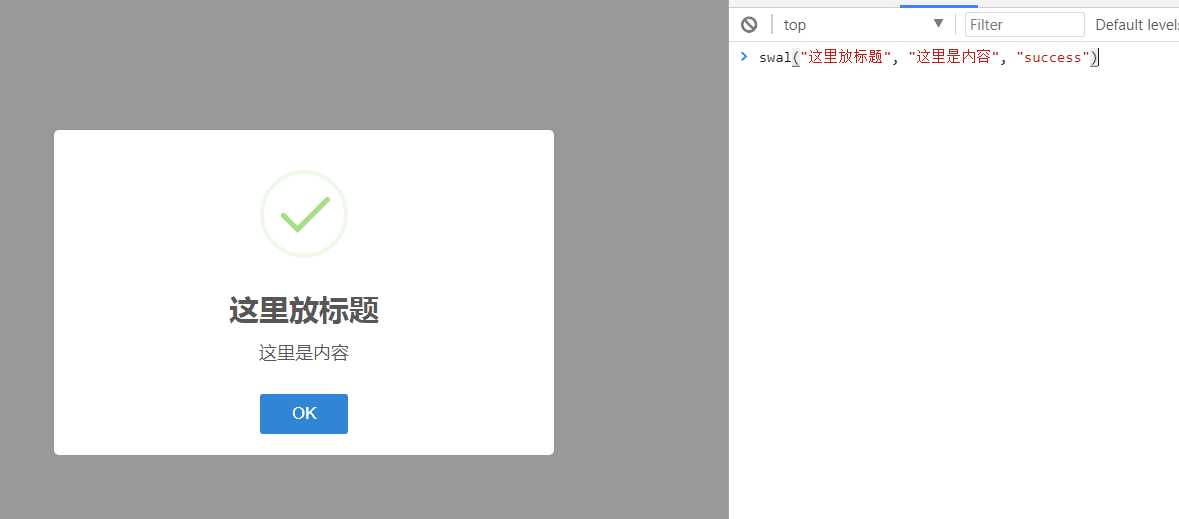
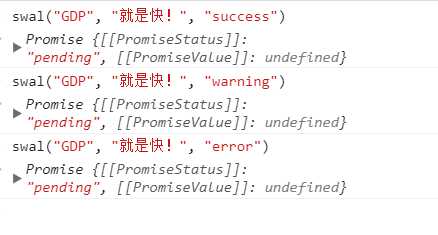
具體例子實現
代碼實現
sweetAlert示例
<!DOCTYPE html>
<html lang="en">
<head>
<meta charset="UTF-8">
<meta http-equiv="X-UA-Compatible" content="IE=edge">
<meta name="viewport" content="width=device-width, initial-scale=1">
<title>sweetalert2</title>
<link rel="stylesheet" href="sweetalert2/sweetalert2.min.css">
<link rel="stylesheet" href="animate.css">
</head>
<body>
<script src="../jquery-3.2.1.js"></script>
<script src="sweetalert2/sweetalert2.min.js"></script>
<script>
// swal({
// title: ‘你真的確定嗎?‘,
// text: "當前操作是刪庫,可能你需要回去收拾一下行李,準備跑路。。。",
// type: ‘warning‘,
// showCancelButton: true,
// confirmButtonColor: ‘#3085d6‘,
// cancelButtonColor: ‘#d33‘,
// confirmButtonText: ‘是的,我準備好離職了!‘,
// cancelButtonText: ‘是的,我準備好離職了!‘
// // 點擊確認按鈕後,執行這個then
// }).then(function () {
// // 做邏輯判斷
// console.log("做邏輯判斷...");
// swal(
// ‘刪除成功!‘,
// ‘留給你的時間不多了‘,
// ‘success‘
// )
// })
// swal({
// title: ‘Sweet!‘,
// text: ‘Modal with a custom image.‘,
// imageUrl: ‘z.png‘,
// imageWidth: 400,
// imageHeight: 200,
// imageAlt: ‘Custom image‘,
// animation: false
// })
</script>
</body>
</html>
運行結果截圖:


2、jQuery lazyload 主要是為了節省流量,點擊時才出現
懶加載圖片例子
<!DOCTYPE html>
<html lang="zh-CN">
<head>
<meta charset="UTF-8">
<meta http-equiv="x-ua-compatible" content="IE=edge">
<meta name="viewport" content="width=device-width, initial-scale=1">
<title>懶加載示例</title>
</head>
<body>
<div>
<div><img src="img/0.jpg" class="lazy" data-original="http://pic.pptbz.com/pptpic/201511/2015110586122945.jpg" width="600px" height="400px"></div>
<div><img src="img/0.jpg" class="lazy" data-original="http://img1.bitautoimg.com/bitauto/2012/08/10/3aa9e774-574b-4165-b59a-db4f243bdc5a.jpg" width="600px" height="400px"></div>
<div><img src="img/0.jpg" class="lazy" data-original="http://dl.bizhi.sogou.com/images/2014/01/09/485496.jpg" width="600px" height="400px"></div>
<div><img src="img/0.jpg" class="lazy" data-original="img/4.jpg" width="600px" height="400px"></div>
<div><img src="img/0.jpg" class="lazy" data-original="img/5.jpg" width="600px" height="400px"></div>
<div><img src="img/0.jpg" class="lazy" data-original="img/6.jpg" width="600px" height="400px"></div>
<div><img src="img/0.jpg" class="lazy" data-original="img/1.jpg" width="600px" height="400px"></div>
<div><img src="img/0.jpg" class="lazy" data-original="img/2.jpg" width="600px" height="400px"></div>
<div><img src="img/0.jpg" class="lazy" data-original="img/3.jpg" width="600px" height="400px"></div>
<div><img src="img/0.jpg" class="lazy" data-original="img/4.jpg" width="600px" height="400px"></div>
<div><img src="img/0.jpg" class="lazy" data-original="img/5.jpg" width="600px" height="400px"></div>
<div><img src="img/0.jpg" class="lazy" data-original="img/6.jpg" width="600px" height="400px"></div>
<div><img src="img/0.jpg" class="lazy" data-original="img/1.jpg" width="600px" height="400px"></div>
<div><img src="img/0.jpg" class="lazy" data-original="img/2.jpg" width="600px" height="400px"></div>
<div><img src="img/0.jpg" class="lazy" data-original="img/3.jpg" width="600px" height="400px"></div>
<div><img src="img/0.jpg" class="lazy" data-original="img/4.jpg" width="600px" height="400px"></div>
<div><img src="img/0.jpg" class="lazy" data-original="img/5.jpg" width="600px" height="400px"></div>
<div><img src="img/0.jpg" class="lazy" data-original="img/6.jpg" width="600px" height="400px"></div>
<div><img src="img/0.jpg" class="lazy" data-original="img/1.jpg" width="600px" height="400px"></div>
<div><img src="img/0.jpg" class="lazy" data-original="img/2.jpg" width="600px" height="400px"></div>
<div><img src="img/0.jpg" class="lazy" data-original="img/3.jpg" width="600px" height="400px"></div>
<div><img src="img/0.jpg" class="lazy" data-original="img/4.jpg" width="600px" height="400px"></div>
<div><img src="img/0.jpg" class="lazy" data-original="img/5.jpg" width="600px" height="400px"></div>
<div><img src="img/0.jpg" class="lazy" data-original="img/6.jpg" width="600px" height="400px"></div>
<div><img src="img/0.jpg" class="lazy" data-original="img/1.jpg" width="600px" height="400px"></div>
<div><img src="img/0.jpg" class="lazy" data-original="img/2.jpg" width="600px" height="400px"></div>
<div><img src="img/0.jpg" class="lazy" data-original="img/3.jpg" width="600px" height="400px"></div>
<div><img src="img/0.jpg" class="lazy" data-original="img/4.jpg" width="600px" height="400px"></div>
<div><img src="img/0.jpg" class="lazy" data-original="img/5.jpg" width="600px" height="400px"></div>
<div><img src="img/0.jpg" class="lazy" data-original="img/6.jpg" width="600px" height="400px"></div>
<div><img src="img/0.jpg" class="lazy" data-original="img/1.jpg" width="600px" height="400px"></div>
<div><img src="img/0.jpg" class="lazy" data-original="img/2.jpg" width="600px" height="400px"></div>
<div><img src="img/0.jpg" class="lazy" data-original="img/3.jpg" width="600px" height="400px"></div>
<div><img src="img/0.jpg" class="lazy" data-original="img/4.jpg" width="600px" height="400px"></div>
<div><img src="img/0.jpg" class="lazy" data-original="img/5.jpg" width="600px" height="400px"></div>
<div><img src="img/0.jpg" class="lazy" data-original="img/6.jpg" width="600px" height="400px"></div>
<div><img src="img/0.jpg" class="lazy" data-original="img/1.jpg" width="600px" height="400px"></div>
<div><img src="img/0.jpg" class="lazy" data-original="img/2.jpg" width="600px" height="400px"></div>
<div><img src="img/0.jpg" class="lazy" data-original="img/3.jpg" width="600px" height="400px"></div>
<div><img src="img/0.jpg" class="lazy" data-original="img/4.jpg" width="600px" height="400px"></div>
<div><img src="img/0.jpg" class="lazy" data-original="img/5.jpg" width="600px" height="400px"></div>
<div><img src="img/0.jpg" class="lazy" data-original="img/6.jpg" width="600px" height="400px"></div>
<div><img src="img/0.jpg" class="lazy" data-original="img/1.jpg" width="600px" height="400px"></div>
<div><img src="img/0.jpg" class="lazy" data-original="img/2.jpg" width="600px" height="400px"></div>
<div><img src="img/0.jpg" class="lazy" data-original="img/3.jpg" width="600px" height="400px"></div>
<div><img src="img/0.jpg" class="lazy" data-original="img/4.jpg" width="600px" height="400px"></div>
<div><img src="img/0.jpg" class="lazy" data-original="img/5.jpg" width="600px" height="400px"></div>
<div><img src="img/0.jpg" class="lazy" data-original="img/6.jpg" width="600px" height="400px"></div>
<div><img src="img/0.jpg" class="lazy" data-original="img/1.jpg" width="600px" height="400px"></div>
<div><img src="img/0.jpg" class="lazy" data-original="img/2.jpg" width="600px" height="400px"></div>
<div><img src="img/0.jpg" class="lazy" data-original="img/3.jpg" width="600px" height="400px"></div>
<div><img src="img/0.jpg" class="lazy" data-original="img/4.jpg" width="600px" height="400px"></div>
<div><img src="img/0.jpg" class="lazy" data-original="img/5.jpg" width="600px" height="400px"></div>
<div><img src="img/0.jpg" class="lazy" data-original="img/6.jpg" width="600px" height="400px"></div>
<div><img src="img/0.jpg" class="lazy" data-original="img/1.jpg" width="600px" height="400px"></div>
<div><img src="img/0.jpg" class="lazy" data-original="img/2.jpg" width="600px" height="400px"></div>
<div><img src="img/0.jpg" class="lazy" data-original="img/3.jpg" width="600px" height="400px"></div>
<div><img src="img/0.jpg" class="lazy" data-original="img/4.jpg" width="600px" height="400px"></div>
<div><img src="img/0.jpg" class="lazy" data-original="img/5.jpg" width="600px" height="400px"></div>
<div><img src="img/0.jpg" class="lazy" data-original="img/6.jpg" width="600px" height="400px"></div>
</div>
<script src="https://cdn.bootcss.com/jquery/3.2.1/jquery.min.js"></script>
<script src="jquery.lazyload.min.js"></script>
<script>
$("img.lazy").lazyload({
effect: "fadeIn",
event: "click"
})
</script>
</body>
</html>
3、Font Awesome 字體圖標(一般用fonts文件)字體圖標示例
<!DOCTYPE html>
<html lang="en">
<head>
<meta charset="UTF-8">
<meta http-equiv="X-UA-Compatible" content="IE=edge">
<meta name="viewport" content="width=device-width">
<title>圖標示例</title>
<link rel="stylesheet" href="font-awesome/css/font-awesome.css">
<link rel="stylesheet" href="toastr/toastr.css">
<link rel="stylesheet" href="bootstrap-3.3.7-dist/css/bootstrap.min.css">
</head>
<body>
<button class="btn btn-primary btn-lg"><i class="fa fa-plug" aria-hidden="true"></i>微信</button>
<span class="fa-stack fa-lg">
<i class="fa fa-circle-o fa-stack-1x"></i>
<i class="fa fa-wechat fa-stack-2x"></i>
</span>
<script src="jquery-3.2.1.min.js"></script>
<script src="toastr/toastr.min.js"></script>
<script>
toastr.options = {
"closeButton": true,
"debug": false,
"progressBar": false,
"positionClass": "toast-top-left",
"onclick": null,
"showDuration": "300",
"hideDuration": "1000",
"timeOut": "5000",
"extendedTimeOut": "1000",
"showEasing": "swing",
"hideEasing": "linear",
"showMethod": "fadeIn",
"hideMethod": "fadeOut"
};
toastr.info("Flatlab is an Awesome dashboard build with BS3 ", "Toastr Notification")
</script>
</body>
</html>
4、 Toastr (通知欄)
使用步驟:1下載 2解壓找到裏面的build 3引入到自己的文件裏就行了
- 通知欄的插件
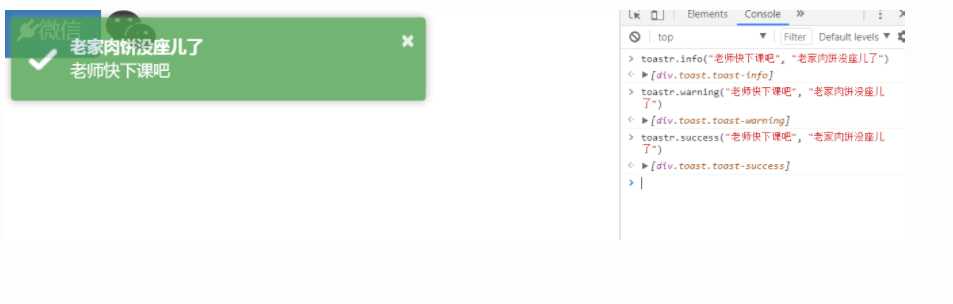
四、用Bootstrap實現的輪廓圖

//示例
<!DOCTYPE html>
<html lang="en">
<head>
<meta charset="UTF-8">
<meta http-equiv="X-UA-Compatible" content="IE=edge">
<meta name="viewport" content="width=device-width">
<title>輪播圖示例</title>
<link rel="stylesheet" href="bootstrap-3.3.7-dist/css/bootstrap.min.css">
</head>
<body>
<!--<div class="container">-->
<!--<div class="row">-->
<!--<div class="col-md-12">-->
<!--在javascript插件裏面的Carousel中找-->
<div id="carousel-example-generic" class="carousel slide" data-ride="carousel">
<!-- Indicators -->
<ol class="carousel-indicators">
<li data-target="#carousel-example-generic" data-slide-to="0" class="active"></li>
<li data-target="#carousel-example-generic" data-slide-to="1"></li>
<li data-target="#carousel-example-generic" data-slide-to="2"></li>
</ol>
<!-- Wrapper for slides -->
<div class="carousel-inner" role="listbox">
<div class="item active">
<img src="img/banner_3.jpg" alt="...">
<div class="carousel-caption">
世情薄,人情惡,雨送黃昏花易落。
</div>
</div>
<div class="item">
<img src="img/banner_1.jpg" alt="...">
<div class="carousel-caption">
曉風幹,淚痕殘,欲箋心情,獨語斜闌, 難 難 難。
</div>
</div>
<div class="item">
<img src="img/banner_2.jpg" alt="...">
<div class="carousel-caption">
人成各,今非昨。病魂常似秋千索。
</div>
</div>
</div>
<!-- Controls -->
<a class="left carousel-control" href="#carousel-example-generic" role="button" data-slide="prev">
<span class="glyphicon glyphicon-chevron-left" aria-hidden="true"></span>
<span class="sr-only">Previous</span>
</a>
<a class="right carousel-control" href="#carousel-example-generic" role="button" data-slide="next">
<span class="glyphicon glyphicon-chevron-right" aria-hidden="true"></span>
<span class="sr-only">Next</span>
</a>
</div>
<!--</div>-->
<!--</div>-->
<!--</div>-->
<script src="jquery-3.2.1.min.js"></script>
<script src="bootstrap-3.3.7-dist/js/bootstrap.min.js"></script>
</body>
</html>
五、需要知道的幾個插件網址
2、SweetAlert2 (彈出框):
1、找到自定義那一頁
2、勾選我用到的組件
3、拉到最後面,點擊下載
八、Bootstrap補充:
- modal
和模態框使用的
$("#myModal").modal("show")
- collapse :也是在JavaScript組件中去找,點擊按鈕有信息出來tooltip示例
- tooltip : 相當於提示信息,就像是一個按鈕,指向按鈕會有提示信息
<!DOCTYPE html>
<html lang="en">
<head>
<meta charset="UTF-8">
<meta http-equiv="X-UA-Compatible" content="IE=edge">
<meta name="viewport" content="width=device-width">
<title>按鈕提示</title>
<link rel="stylesheet" href="bootstrap-3.3.7-dist/css/bootstrap.min.css">
</head>
<body>
<!-- HTML to write -->
<button type="button" class="btn btn-primary" data-toggle="tooltip" data-placement="left" title="Tooltip on left">指向我</button>
<button type="button" class="btn btn-default" data-toggle="tooltip" data-placement="bottom" title="Tooltip on bottom">Tooltip on bottom</button>
<button type="button" class="btn btn-default" data-toggle="tooltip" data-placement="right" title="Tooltip on right">Tooltip on right</button>
<!-- Generated markup by the plugin -->
<div class="tooltip top" role="tooltip">
<div class="tooltip-arrow"></div>
<div class="tooltip-inner">
Some tooltip text!
</div>
</div>
<script src="jquery-3.2.1.min.js"></script>
<script src="bootstrap-3.3.7-dist/js/bootstrap.min.js"></script>
<script>
$(‘.btn‘).tooltip();
</script>
</body>
</html>
web前端【第十四篇】Bootstrap簡單使用
